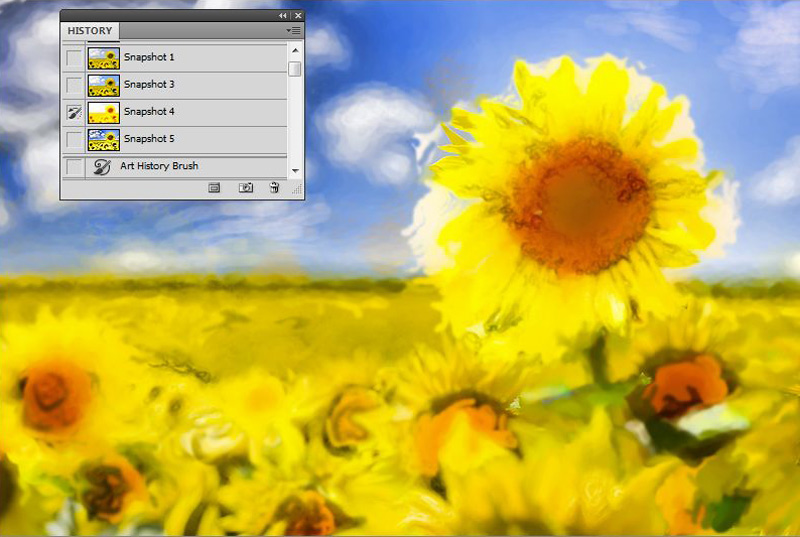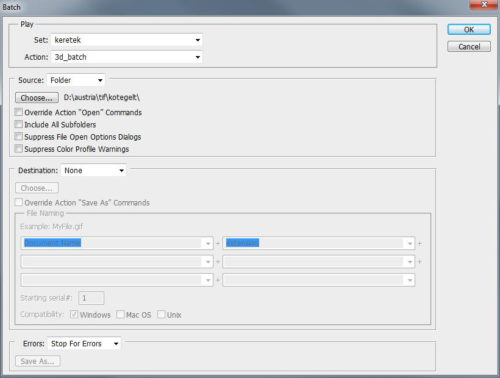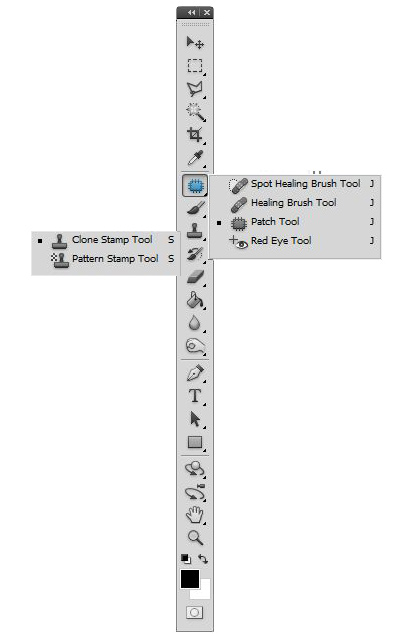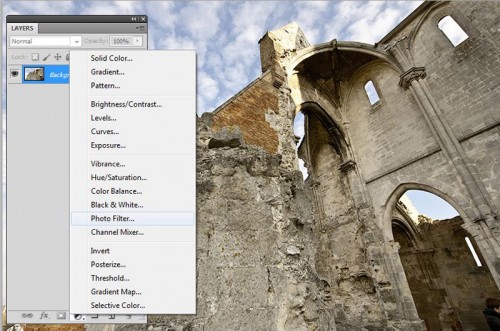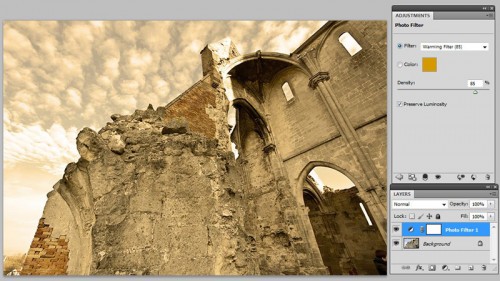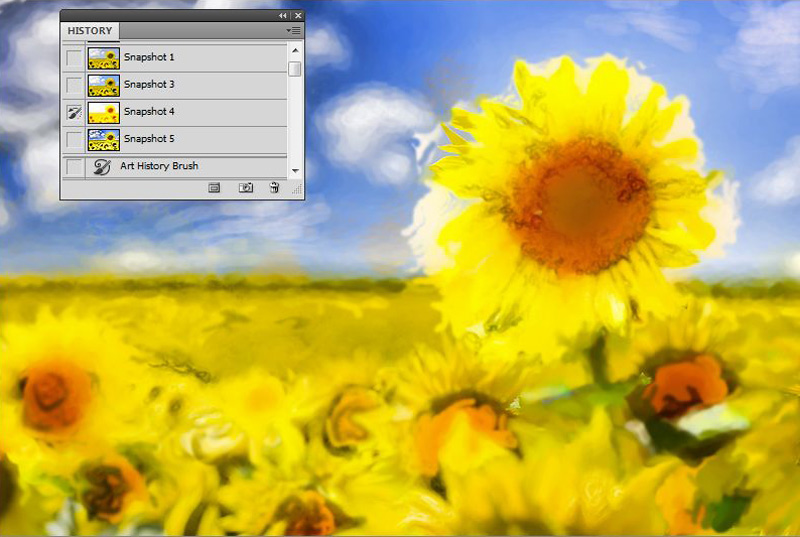
2011. szeptember 15. | Photoshop alapok, Photoshop tippek, trükkök
A History Brush, vagyis előzmény ecset rendkívül sokoldalú, jól használható eszköz. Az Art History Brush, Művészi előzmény ecset szintén egy előzményállapot adatait használja, de ezzel festményhatású képeket hozhatunk létre.
Először tisztázzuk, mi is az az előzmény. Ehhez tanulmányozzuk kicsit a History Panelt. (Előzmény panel)

Ha megnyitunk egy képet, ezt látjuk a History Palettán. Az a kis jel a a kiskép mellett azt jelenti, hogy jelenleg az az előzményecset forrása. Ha jobbra fent a kis háromszögre kattintunk, és kiválasztjuk a History Option -t, megnyílik egy ablak, ahol a következő beállítások közül választhatunk.
Automatically Create First Snapshot(Első pillanatkép automatikus létrehozása) Mivel ez be van pipálva, ezért jelenik meg a kiskép mellett a megnyitott képnél az előzmény ecset ikonja.
Automatically Create New Snapshot When Saving(Új pillanatkép automatikus létrehozása mentéskor ) Nem sokat kell magyarázni, ha ez be van jelölve, akkor minden mentéskor magától készít egy pillanatfelvételt. Roppant hasznos, de én legtöbbször még menteni is elfelejtek munka közben:) És nem tanulok belőle, mert már többször kezdhettem elölről:)
Allow Non-Linear History (Nem lineáris előzmények engedélyezése) Alapból ez sincs bejelölve. Amikor visszalépünk a History-ban akárhány lépést, majd onnan ismét elkezdünk valamit csinálni, akkor a visszalépés helyétől törli azokat a lépéseket, ahonnan visszaléptünk, és azzal folytatja, amit épp csinálunk. Ha bepipáljuk, akkor ezek a lépések is megmaradnak. Ez adott esetben nagyon fontos lehet.
Show New Snapshot Dialog By Default (Új pillanatkép párbeszédpanel megjelenítése alapértelmezésben) Normálisan, ha a panel alján rákattintunk a kis fényképező ikonra, akkor a jelenlegi állapotról készít egy pillanatfelvételt. Ha ezt bejelöljük, akkor egy ablak is feljön, hogy milyen nevet akarunk adni neki. Lehet, hogy néha hasznos, én még sosem használtam.
Új pillanatkép párbeszédpanel megjelenítése alapértelmezésben (Réteg láthatósági módosításainak tiltása) Van, mikor ki-be kapcsolgatjuk a rétegpalettán a szem ikont, vagyis hol látható az a réteg, hol nem. Alaphelyzetben ezt nem jegyzi a History, így vissza sem lehet rá lépni. Amennyiben valamiért szükségünk lenne erre a funkcióra, jelöljük be a négyzetet.
Hogy hány lépés látszódjon a History Palettán, és még egyéb érdekességeket korábban már leírtam a History cikkben, most csak azt tettem hozzá, ami az előzmény ecset használatához szükséges. Nos, nézzük mindezt a gyakorlatban. Itt egy fotó, ráküldtem egy fekete-fehéresítő actiont.
(tovább…)
2011. szeptember 8. | Photoshop tippek, trükkök, videó
Na ,erről a címről majd később nem biztos, hogy lehet tudni, mit takar, de nem jutott jobb eszembe. Többen kérdeztétek, hogy hogyan készült az az oldalam, amit giny formakirakós játékára készítettem.

(tovább…)
2011. szeptember 1. | Photoshop tippek, trükkök, videó
Először is szolgálati közlemény: Hamarosan jön a 2. Nagy Cewe Tali :))) Részletek, kérdések, megbeszélések és minden egyéb a Buli a láthatáron fórumban. Ki ne hagyd:))
Az action-ökről már korábban volt egy részletes leírás videóval. Én rengeteg action-t gyártok, bármilyen műveletet meg kell ismételni, gyorsabb felvenni a lépéseket, mint ismételgetni. Aztán kidobom, mert legközelebb már nem ugyanaz kell. Az említett videóban nem a legegyszerűbb lépésekkel mutatok be egy 3d-s keretezést, de még a legsimább árnyékoláshoz is érdemes a munkánkat megkönnyíteni. Az action-t viszont csak az épp nyitva lévő képen tudjuk alkalmazni, de a Photoshop-ban ugye szinte nincs lehetetlen. És persze, hogy meg lehet ezt oldani, akár egy egész mappára is. A csoportos munkának két eszközét szeretném most bemutatni.
Az egyik kifejezetten az actionok csoportos lefuttatására való.
File > Automate > Batch ( Fájl > Automatizálás > Köteg)
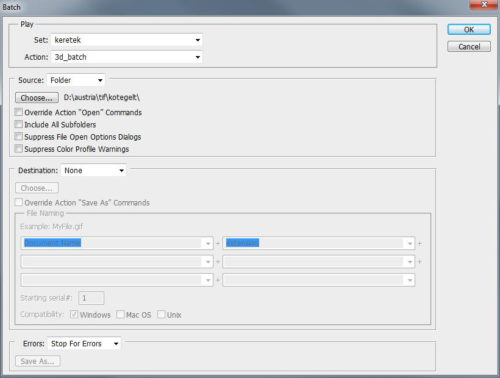
(tovább…)
2011. augusztus 25. | Photoshop tippek, trükkök, videó
Magyarul a bábu hajlítása elnevezést kapta. Csak a Photoshop CS5-ös verziójában található meg. Ez talán nem mindenkinek örömhír, de mindenképp figyelemreméltó funkció, amit érdemes megismerni.
A transform eszközök már nem ismeretlenek előttünk, és a „normál” warp sem. Ez az újdonság viszont lényegesen többet tud. A teljes elemre egy hálót helyez, ahol a megadott pontok alapján lehet mindenféle irányba torzítani. Ha nem esünk túlzásokba, annyira tökéletesen, hogy észre sem lehet venni.
Ha egy fotón lévő személyen, tárgyon akarjuk ezt elvégezni, akkor előtte ki kell jelölnünk, és kivágnunk a háttérből, de ott van a millió scrap elemünk is, amin lehet kísérletezgetni.
Először a lehetőségekről, utána jön a videó.
Az a réteg legyen aktív, amin változtatni szeretnénk, majd az Edit>Puppet Warp-ra (Szerkesztés>Bábu hajlítása) kattintunk. Ekkor az opciós sávban az alábbi lehetőségek közül választhatunk.

Mode (Mód) a háló rugalmasságát határozza meg. Nem tudok rá szabályt mondani, ki kell próbálni, hogy mikor melyik jó. A normállal nagy baj nem történhet:)
Density (Sűrűség) A háló sűrűségét lehet növelni, vagy csökkenteni.
Expansion (Kibővítés) A háló szélét növeli vagy csökkenti.
Show Mesh (Háló megjelenítése) Ki-be kapcsolgathatjuk a háló láthatóságát. a pin-ek (tűk) persze ettől még láthatóak.
Pin Depth (Tű mélysége) A tekergetés miatt egymás fölé kerülő részek elhelyezkedését szabályozzuk.
Ha az egeret egy tű fölé viszsük, miközben az Alt-ot nyomjuk, akkor megjelenik egy olló, ha kattintunk is, ezt a tűt töröltük. Ha kicsit a tű mellé közelítünk szintén az Alt-tal, akkor meg egy forgató ikon jelenik meg, húzással tudunk forgatni. (Videóban masj minden érthetővé válik)
Szóval, ha szeretnél valami ilyesmit, vagy ennél sokkal jobbat csinálni, feltéten próbáld ki:)

(tovább…)
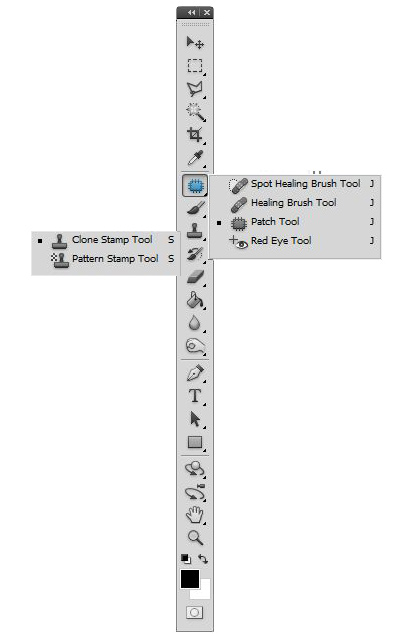
2011. augusztus 18. | Photoshop alapok, Photoshop tippek, trükkök, videó
Sokszor találkozhatunk azzal a problémával, hogy a fotónkra olyasmi is rákerül, aminek semmi helye nem lenne rajta. Lehet ez egy személy, vagy tárgy, de ezeket az eszközöket tudjuk használni akár bőrhibák eltüntetésére is. Mivel több is van belőlük, vegyük őket sorba. Az eszközpanelen itt találhatjuk őket:
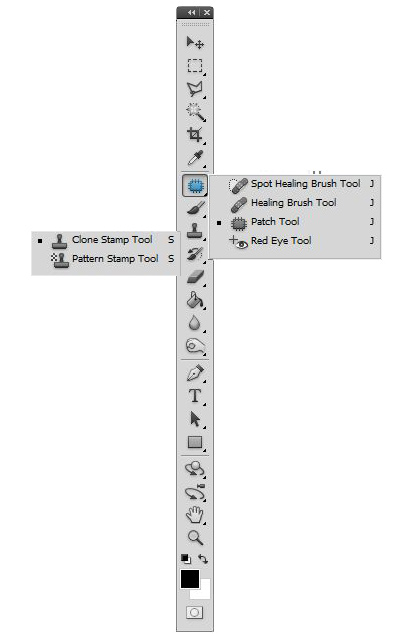
Clone Stamp Tool (Klónozó bélyegző) Valahonnan mintát veszünk az Alt + egér bal gombjával történő kattintással, és ezzel a forrással tudunk a kép egy más részén retusálni. A mintavétel lehet egy másik réteg, vagy másik kép is. Én mindig úgy használom, hogy nyitok egy új réteget, így az alapkép sértetlen marad. Ekkor az felső opciók sávban a Sample (Minta) ablakban a Curretn&Bellow-t (Aktuális és alatta) kell választani, ez azt jelenti, hogy nem csak az épp aktív rétegre hat a klónozás, hanem az alatta lévőre is.
(tovább…)
2011. augusztus 11. | Photoshop tippek, trükkök
A Yellow Dream blogtrain kapcsán vetődött fel a kérdés az elemek átszínezéséről. Korábban volt már egy cikk a színharmóniáról, amiben három technikát is megmutattam.
A Hue/Saturation-t (Színezet/telítettség), a Replace Colort (Színcsere), és a Hue/Saturation Adjustment Layer (Színezet/telítettség korrekciós réteg).
Persze a lehetőségek ezzel koránt sem értek véget, szóval nézzünk most újabb trükkök után.
Photo Filter (Fényképszűrő) Az egész kép színét tudjuk gyorsan megváltoztatni. Hasonló, mint ha egy színszűrőt helyeznénk az objektívre. Ezt régen a filmes világban arra is használták, hogy a film típusától eltérő fényviszonyokban készült felvétel helyes fehéregyensúlyát megtartsák, de természetesen pusztán a fotó hangulatának megváltoztatására is kiváló. Hasonló, mint amit többen a fórumban is említettek, hogy sima réteg kitöltve valamilyen színnel, majd blending. Itt viszont előre meghatározott színszűrők is vannak, de emellett bármilyen színt is választhatunk. A Density (erősség) csúszkával a hatás erősségét szabályozzuk.A Preserve Luminosity maradjon bepipálva, ez biztosítja, hogy a fotó megőrizze eredeti világosságát. És persze mivel ez egy korrekciós réteg, élhetünk a maszkolás adta lehetőségekkel, vagyis hogy ne az egész fotóra alkalmazzuk, csak a kiválasztott területre.
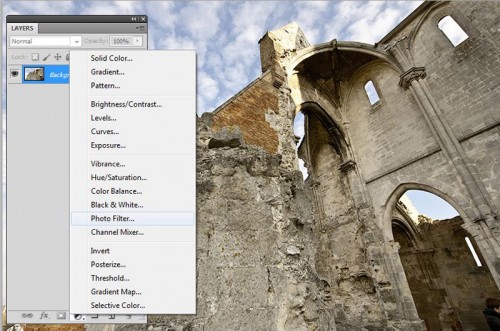
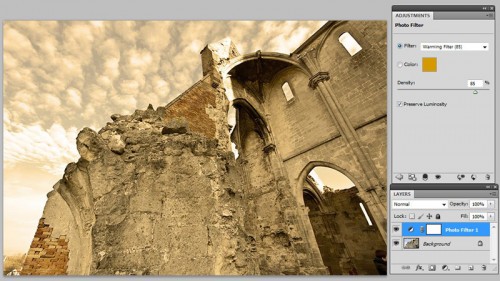 (tovább…)
(tovább…)